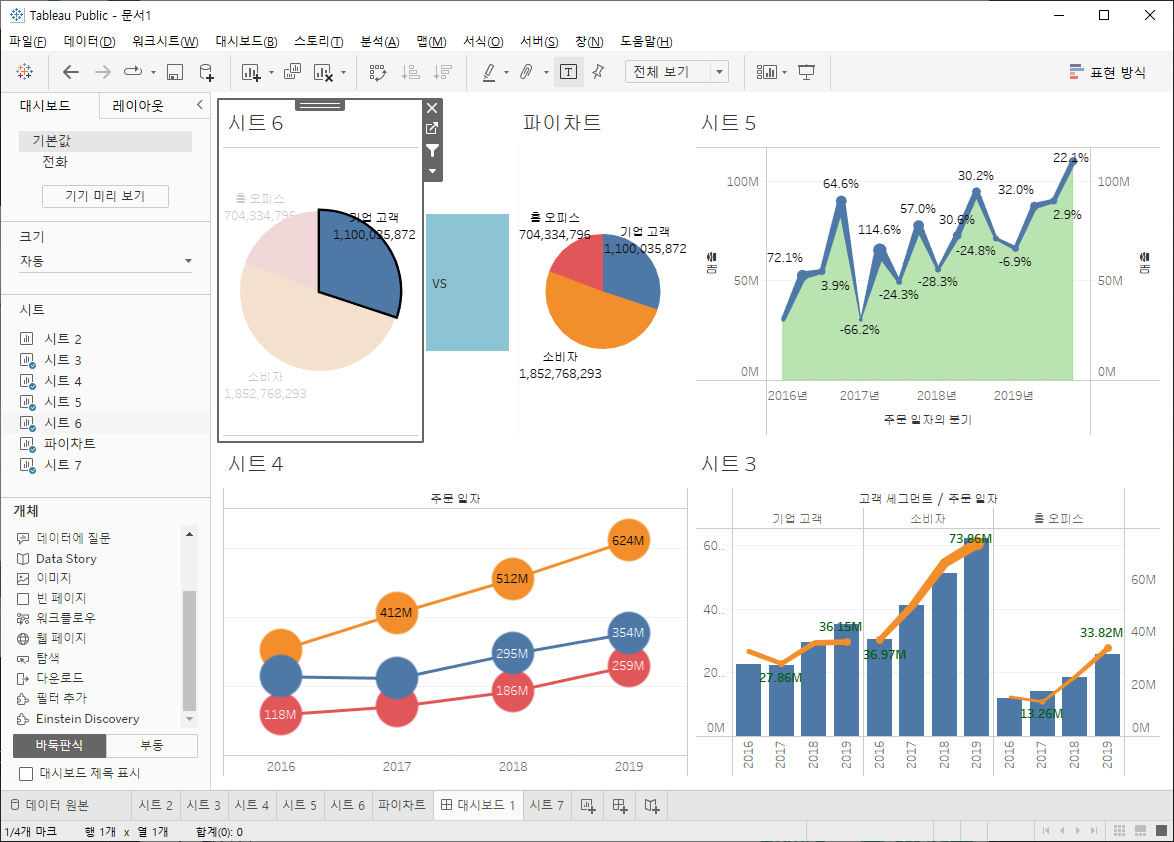기본차트 만들기
단순한 시각화가 효과적
사용하기 쉽고 이해하기 쉬운 대시보드 만드는게 중요
테이블 생성
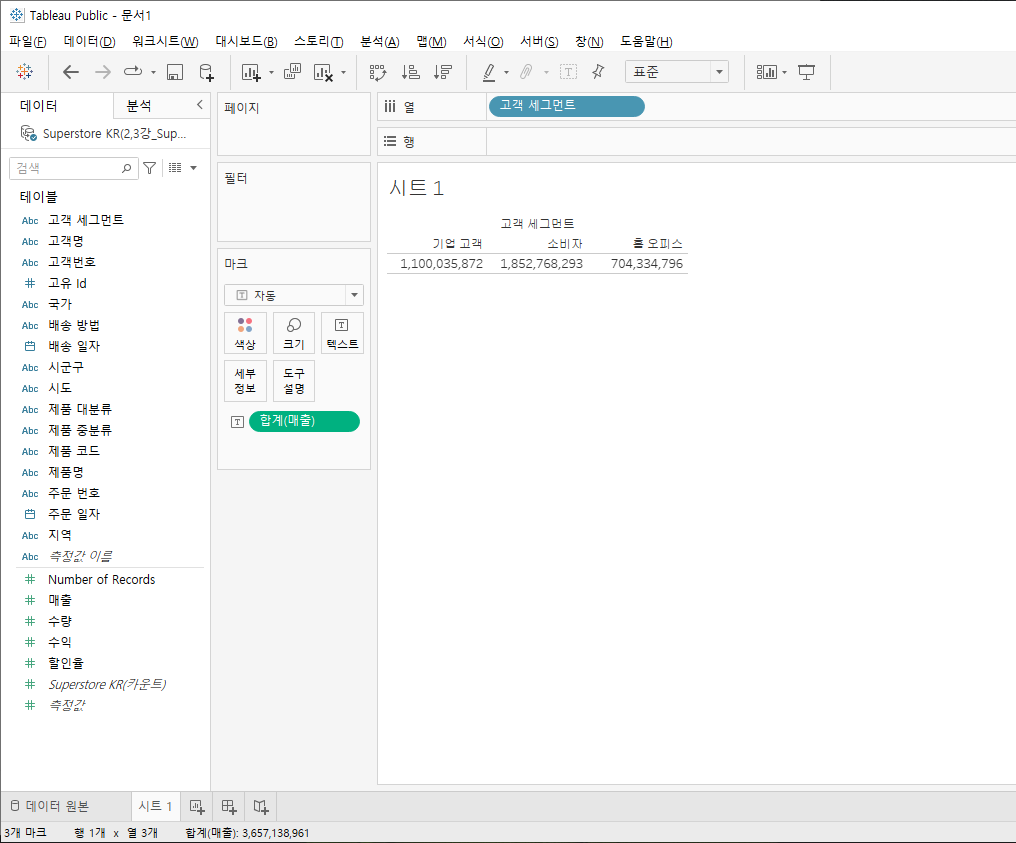
합계를 ctrl 누른 채로 색상에 이동 후 사각형 선택, 중분류 더블클릭

막대
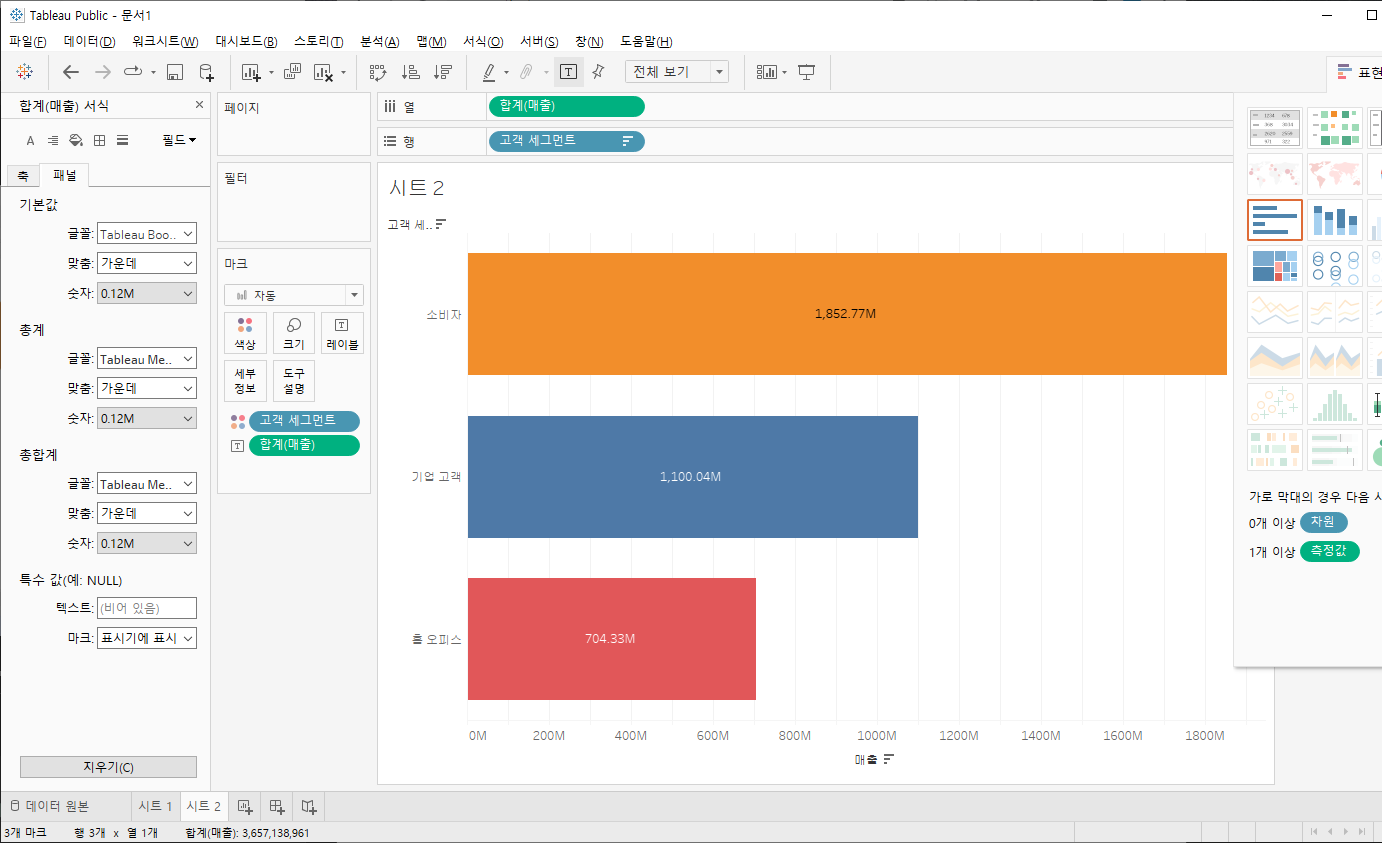
- 우클릭 - 서식에서 단위 및 숫자 표시 위치 등 선택가능
라인(추세나 예측을 위해 사용)
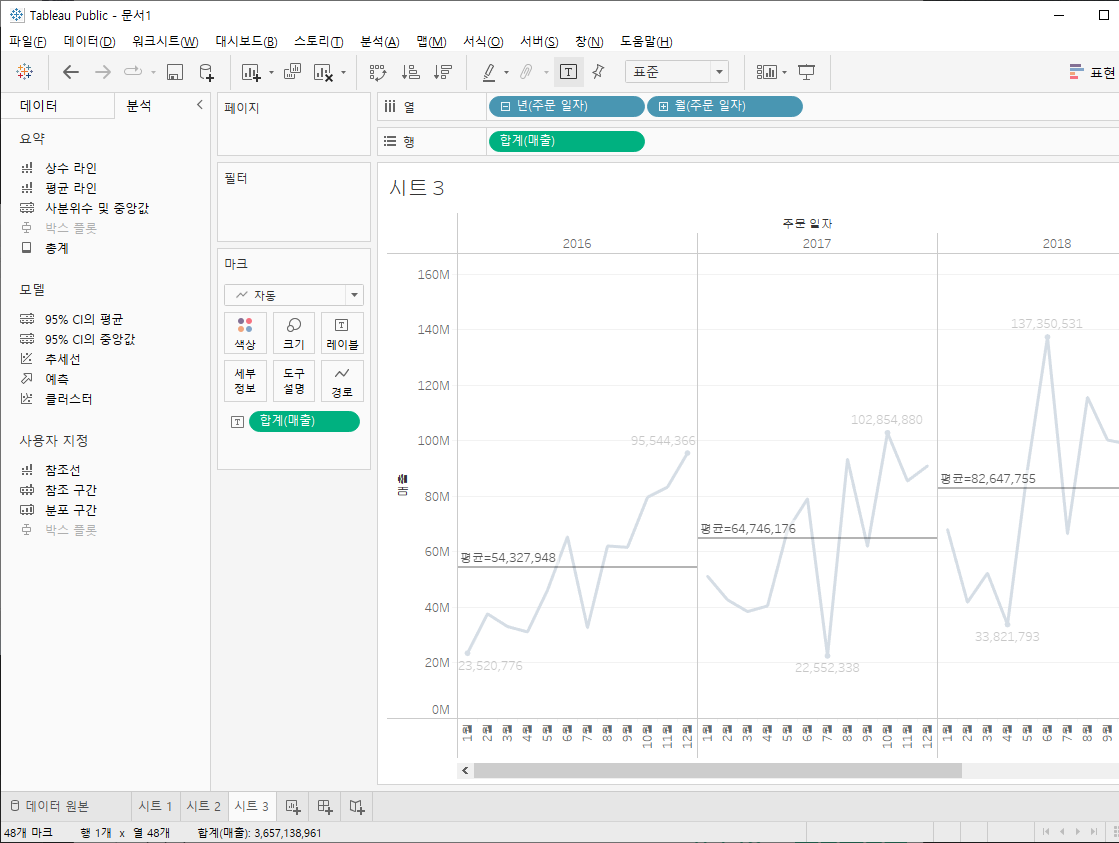
- 마크 - 레이블에서 최대,최소값만 표기하게 설정 가능
- 분석 탭에서 평균내역 추가 가능, but 평균값은 태블로에서만 보이기 때문에
편집에서 설정필요
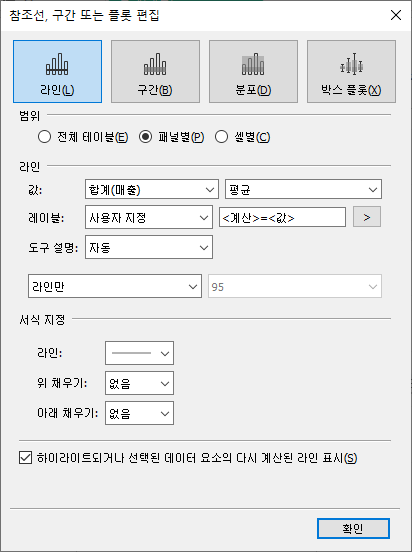
파이(원 전체 중 비중을 표시)
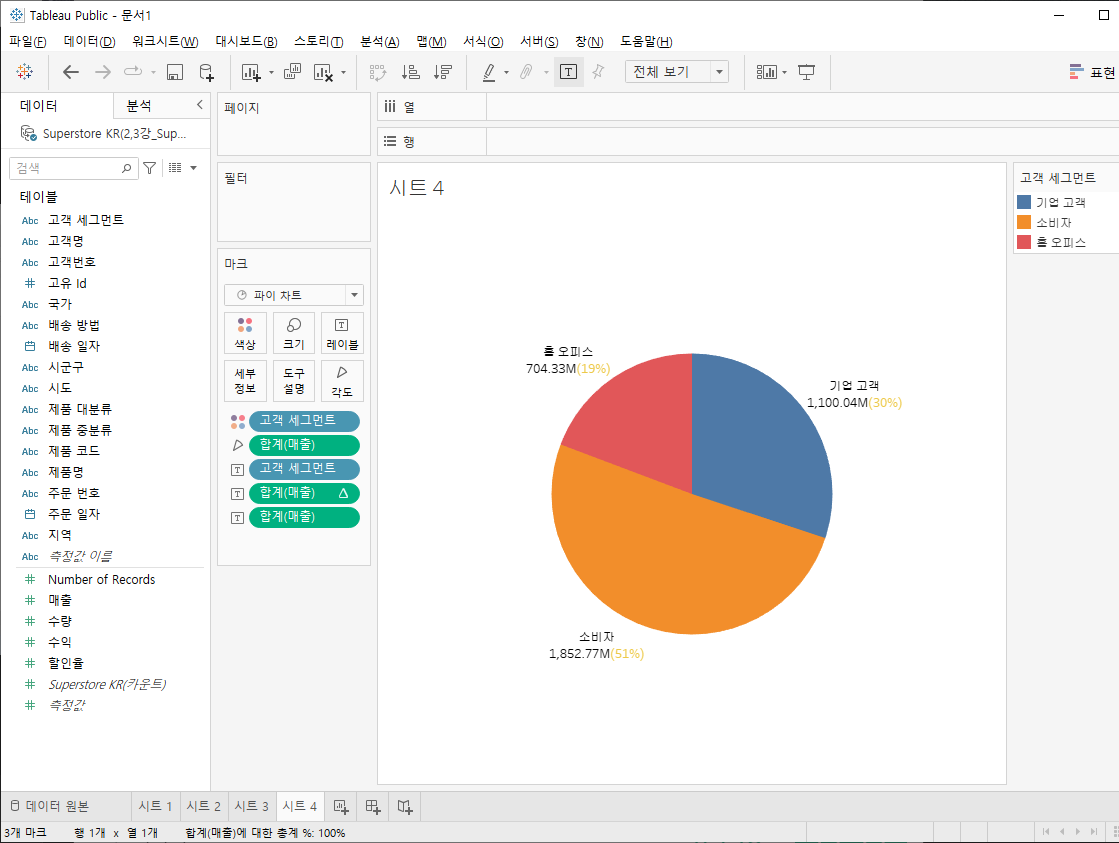
- 비중을 나타내려면 각도에 자료 추가 필요
우클릭 - 퀵테이블에서 비중 선택
레이블 클릭 - 텍스트 옆 ... 클릭하여 비중만 색상 변경할 수 있음
트리맵(데이터 항목 많은경우 파이보다 효과적)
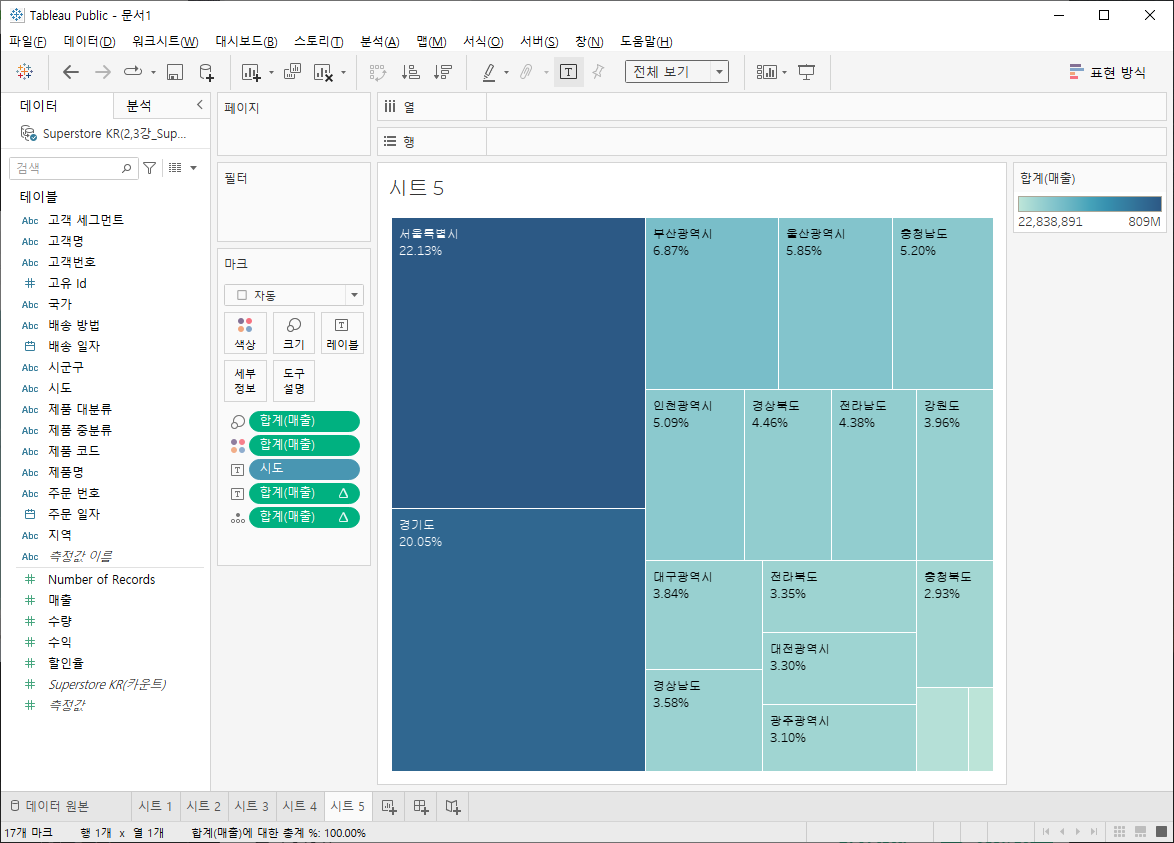
- 차원과 측정값을 컨트롤로 각자 클릭 후 표현방식에서 트리맵 선택
막대
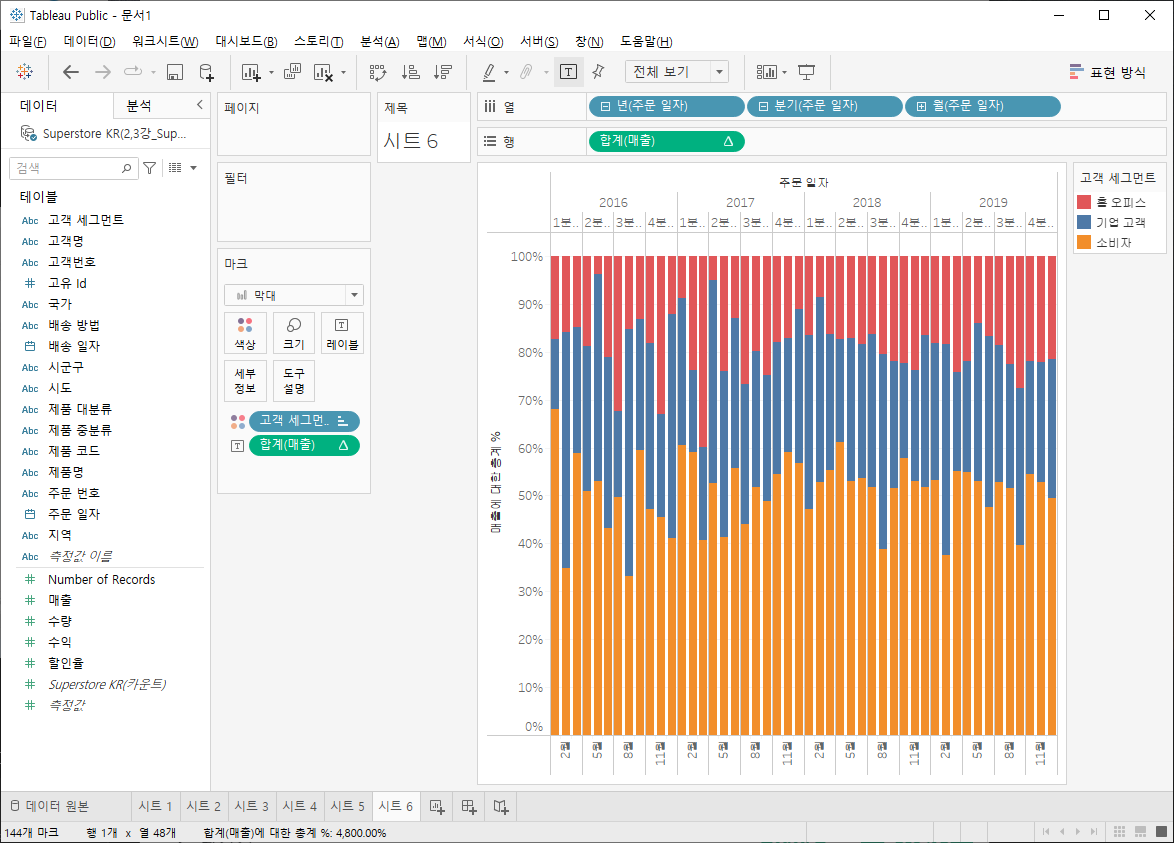
대시보드 만들기
여러 시트를 모으고 상호작용하여 한눈에 보기 쉽게 한다.
만드는 목적을 파악해야함(누가, 뭘 전달하고자 하는가)
보는 디스플레이 환경에 따라 만들어야함(태블릿, 핸드폰, PC 등)
레이아웃 확인(핵심내용은 왼쪽 상단에 위치)
대시보드 제작 (왼쪽아래 대시보드 생성 클릭)
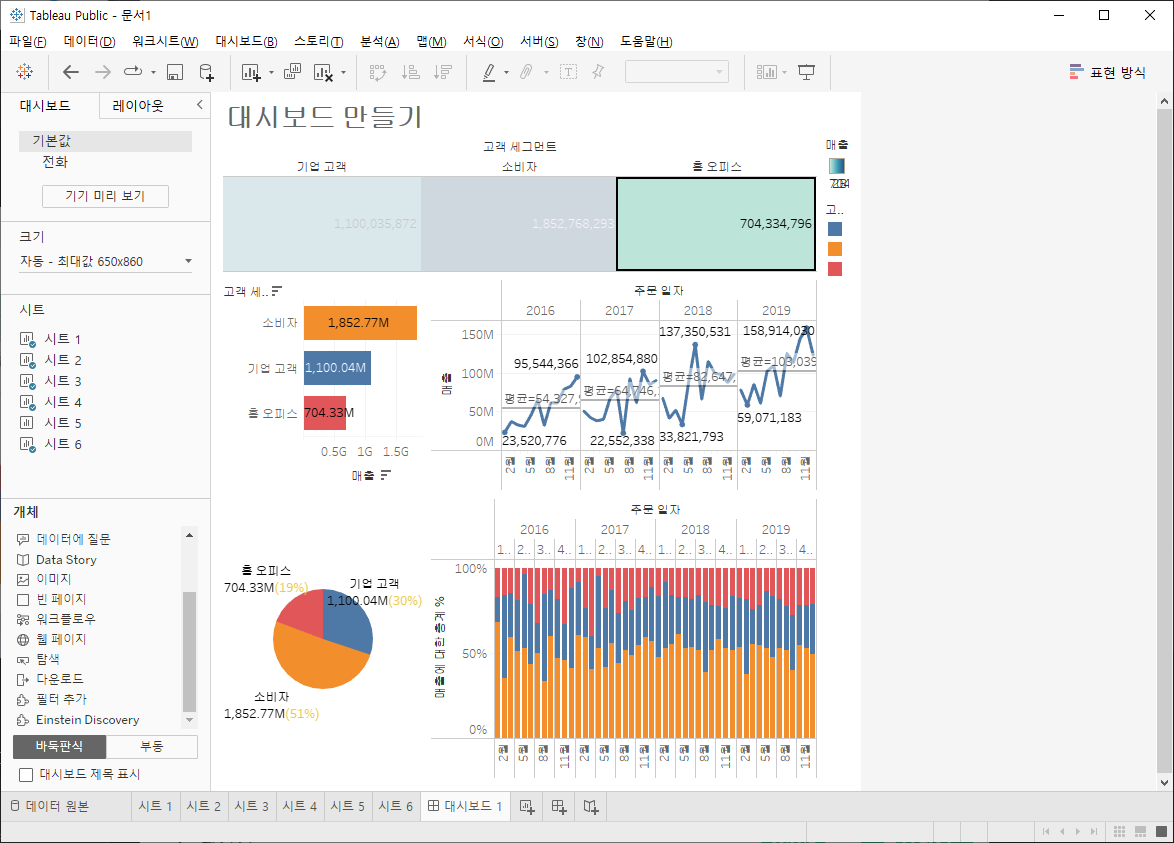
분산형 차트 만들기
측정값 간에 관계 파악을 위해 사용
차원 없는 상태에서 측정값 두개 이상 넣으면 자동으로 분산형 차트로 생성해줌
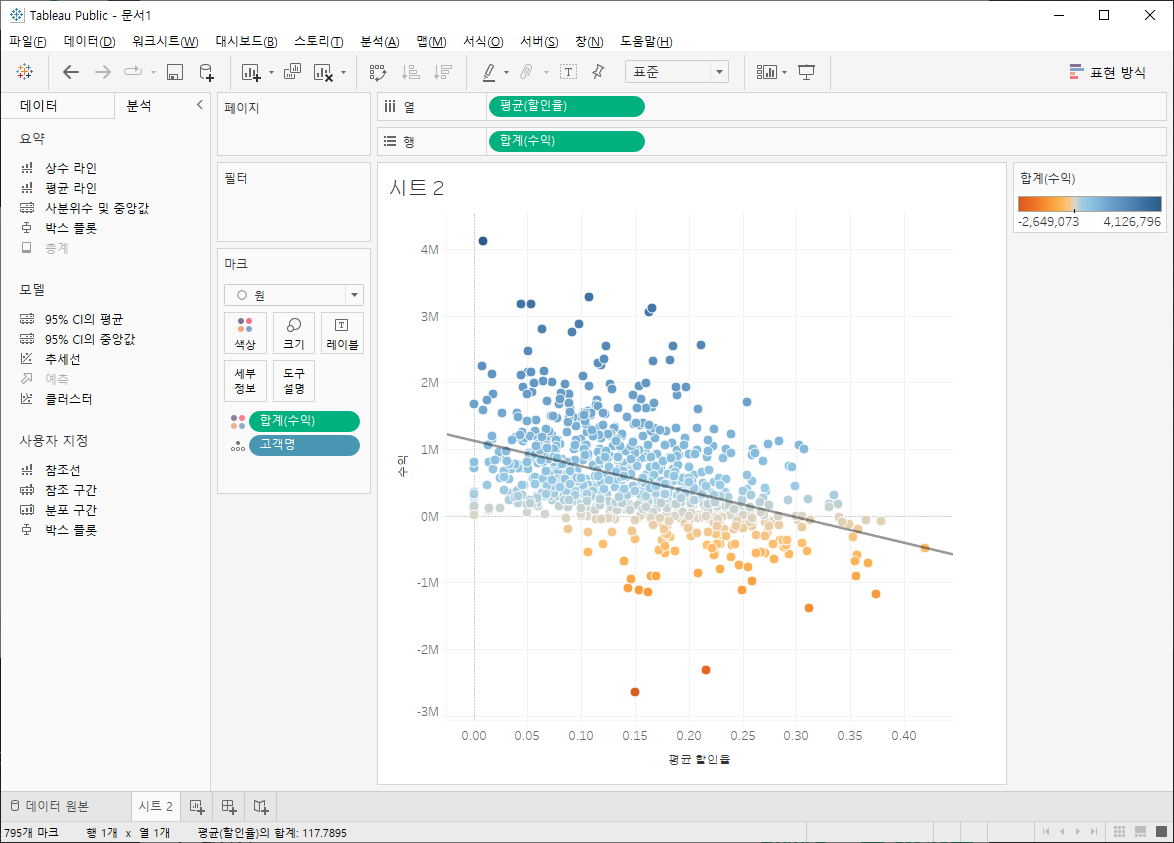
- 값 눌러서 데이터 설명 누르면 어떤게 문제인지 알 수 있음
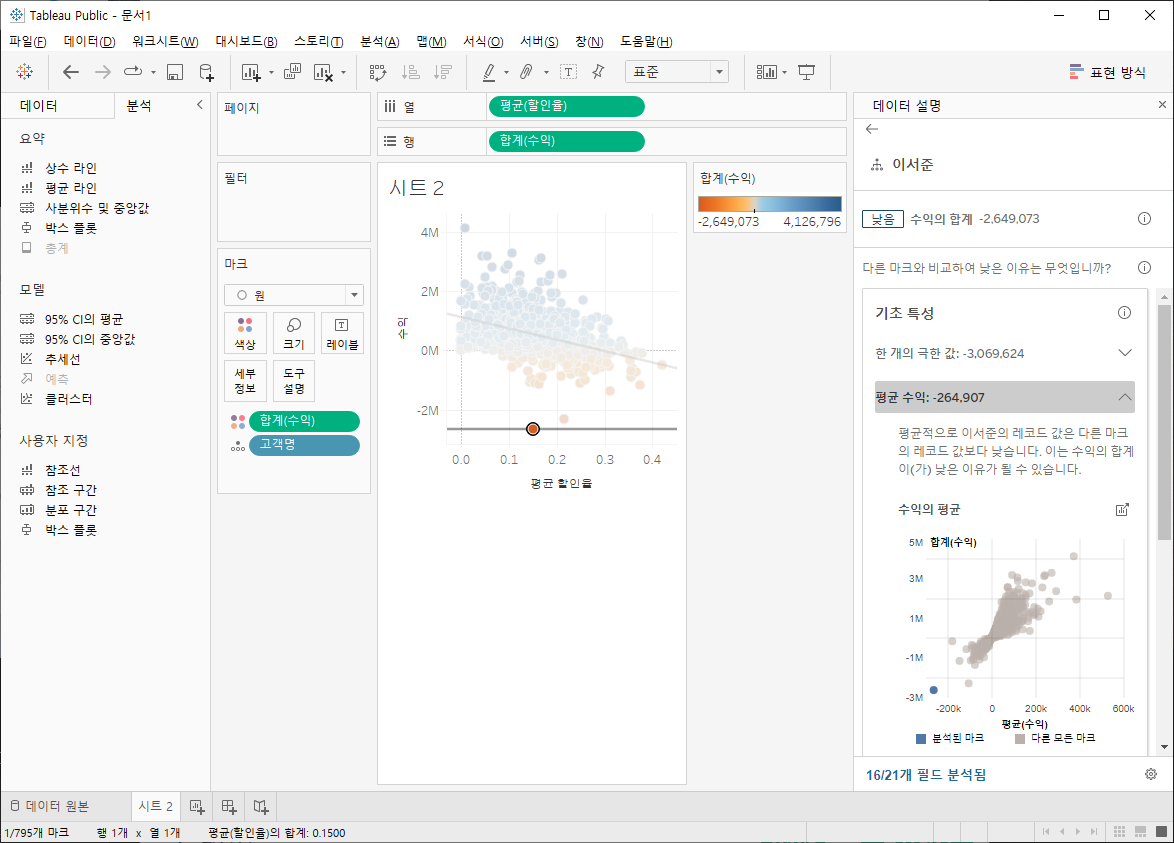
이중축 차트 만들기
두개의 측정값 사용, 이중축을 통해 시각적으로 효과적인 차트 만들기
제한된 공간에서 여러개 값 비교하기 위해 많이 씀
콤비네이션 차트
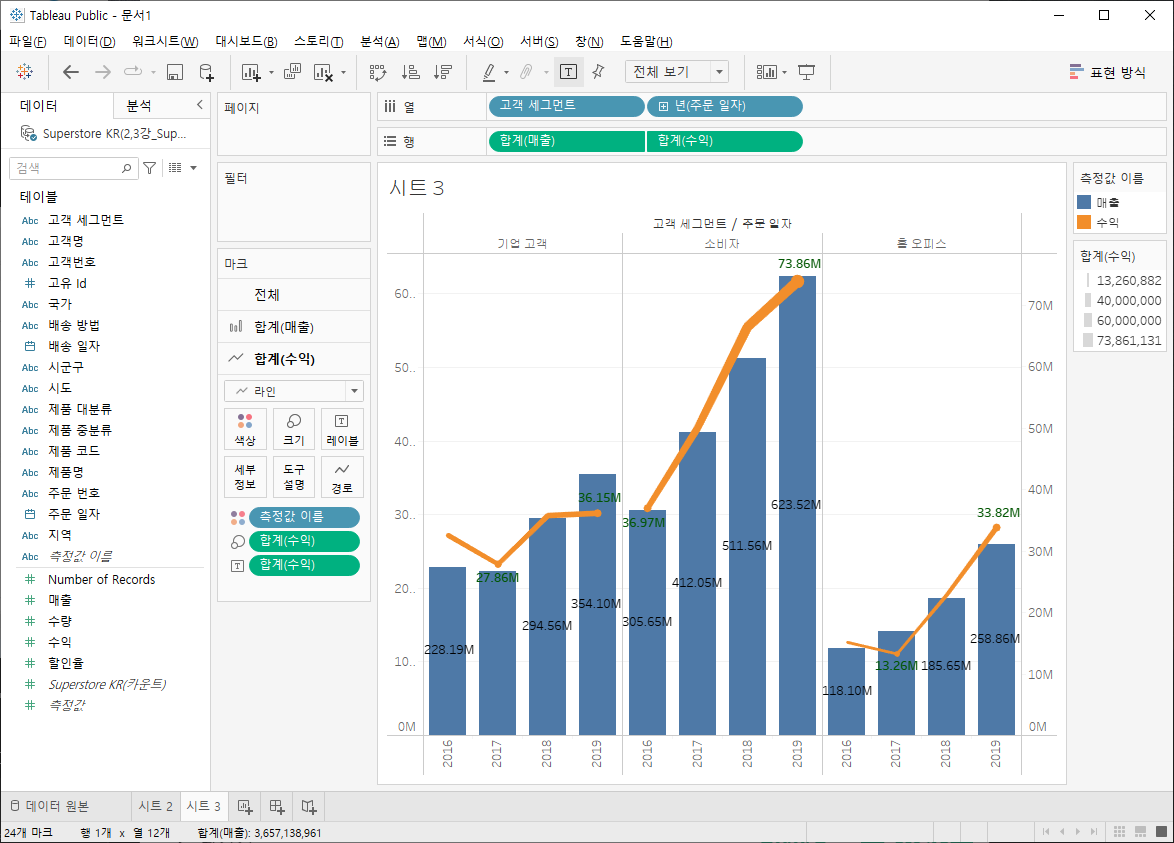
- 자료 우클릭 후 이중축 클릭 가능
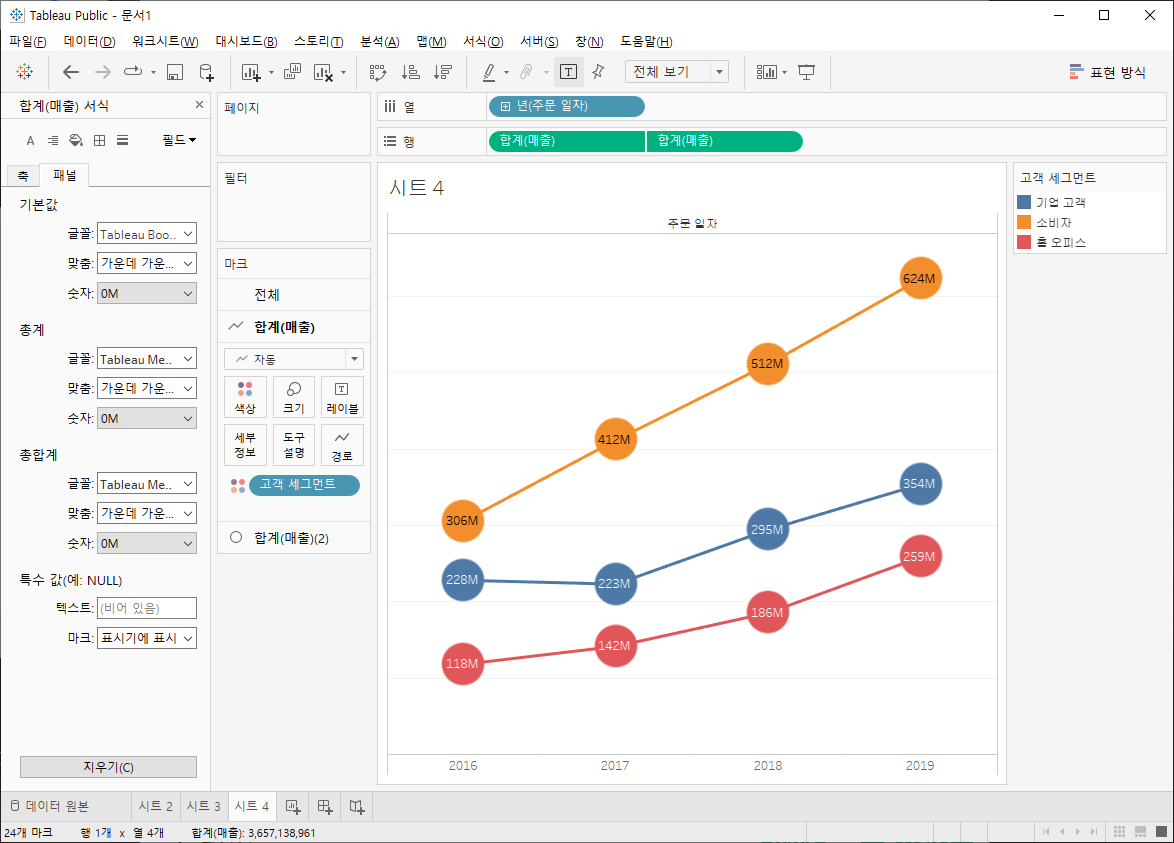
- 축 동기화 해야 원형과 선형이 정확히 일치하게 됨
응용차트
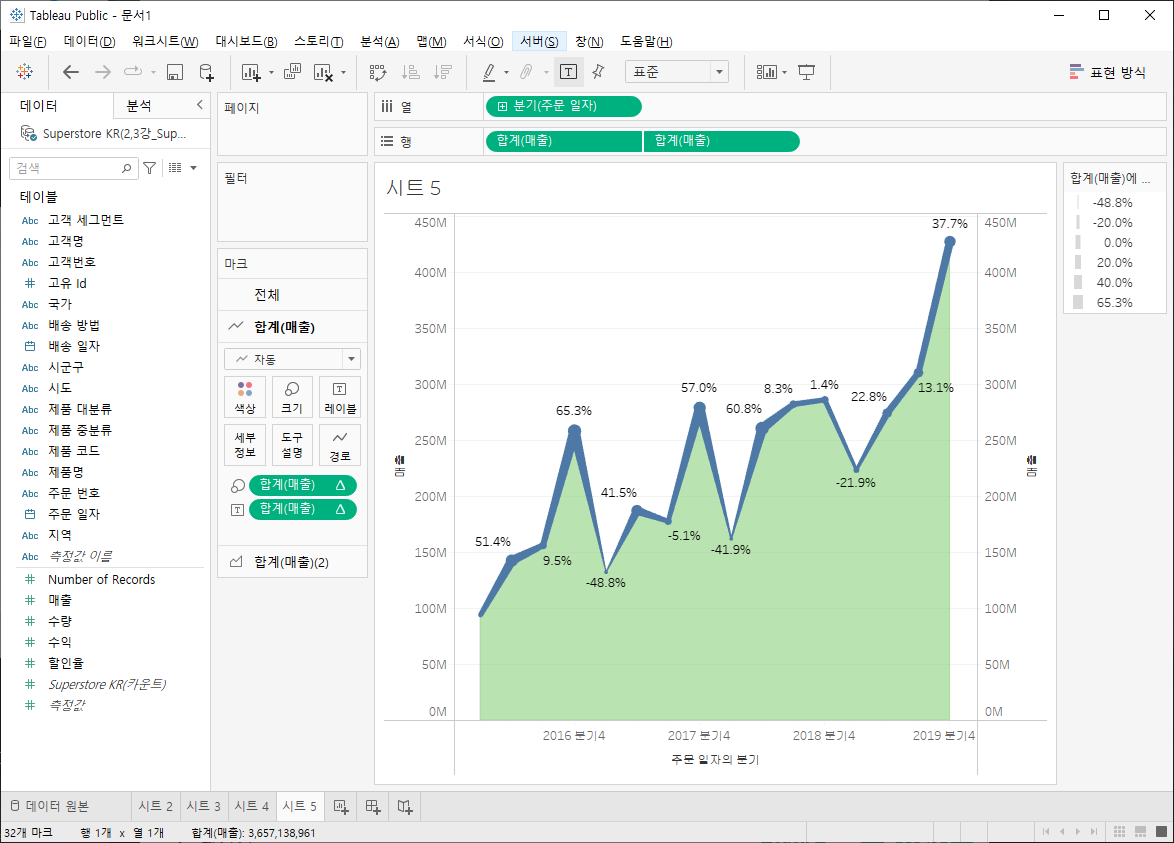
도넛
먼저 이렇게 만들기
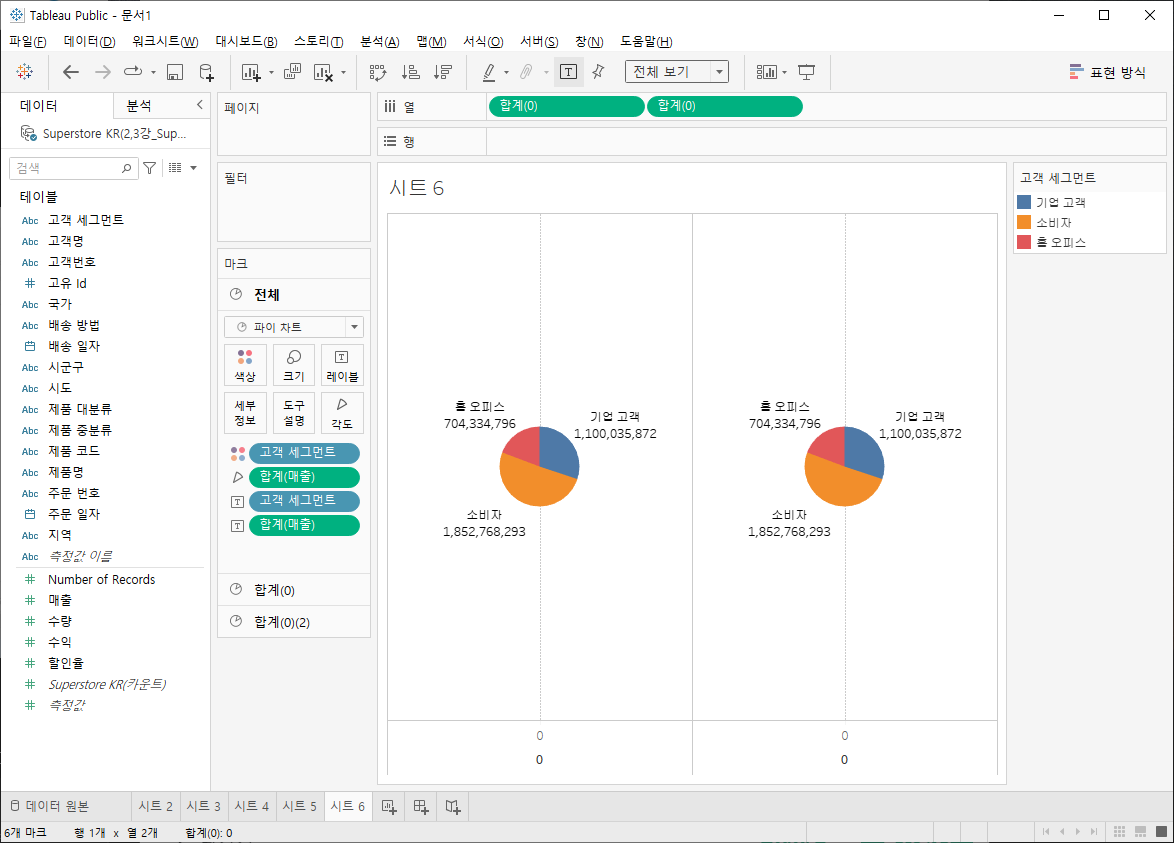
이중축 사용으로 합친 후 서식에서 라인 없에기
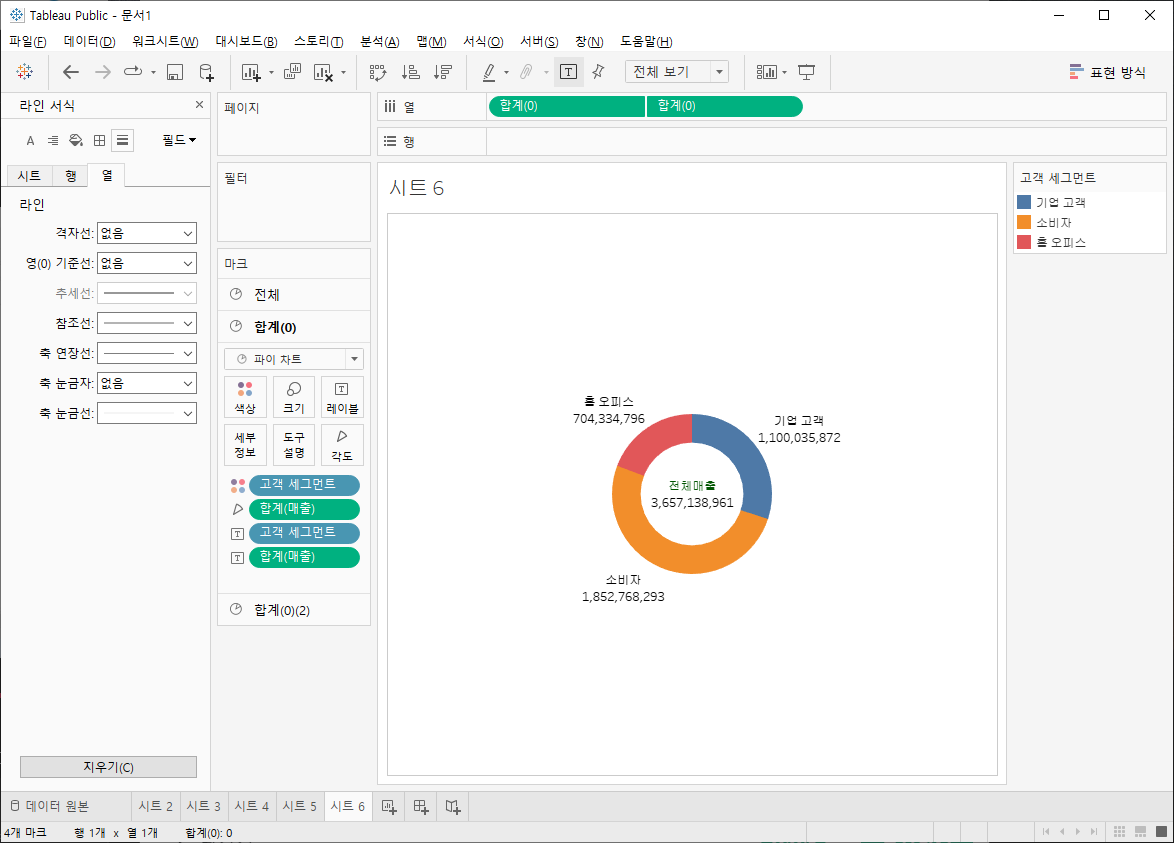
0에서 도구설명에 포함 취소
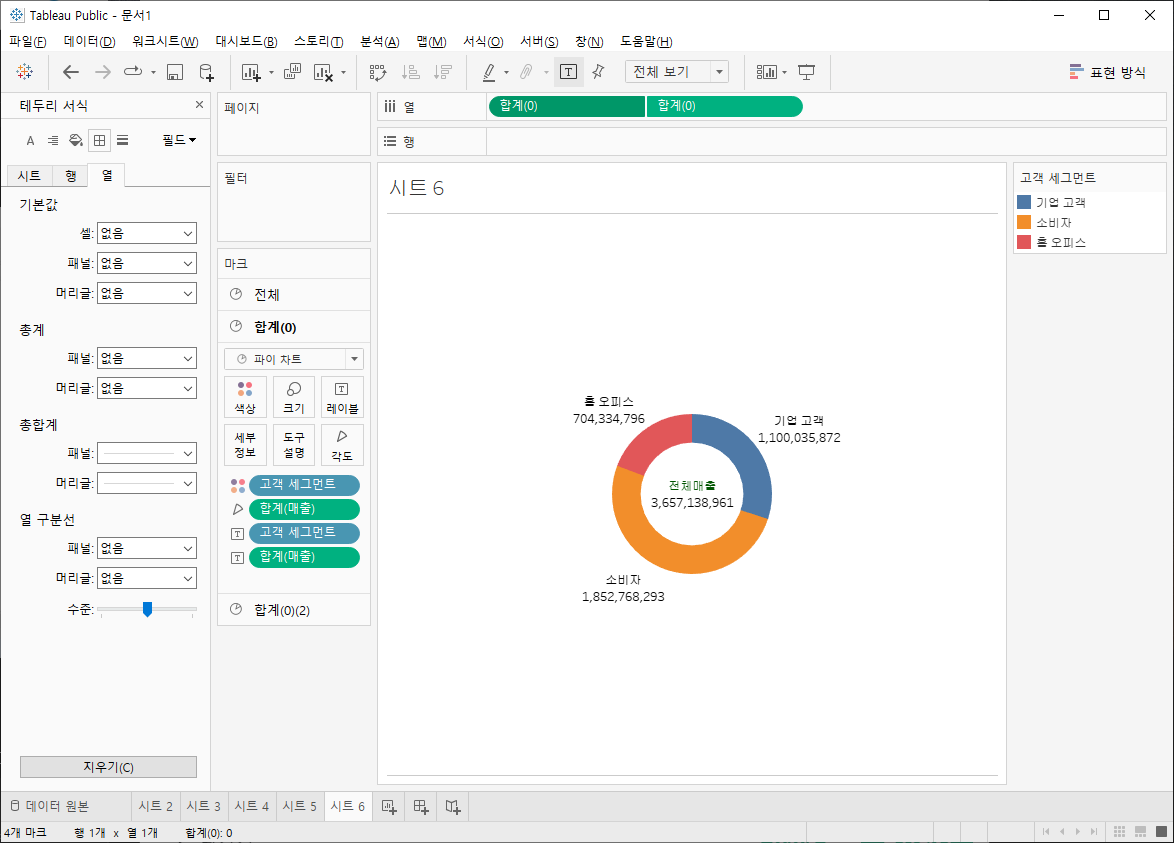
대시보드 만들기
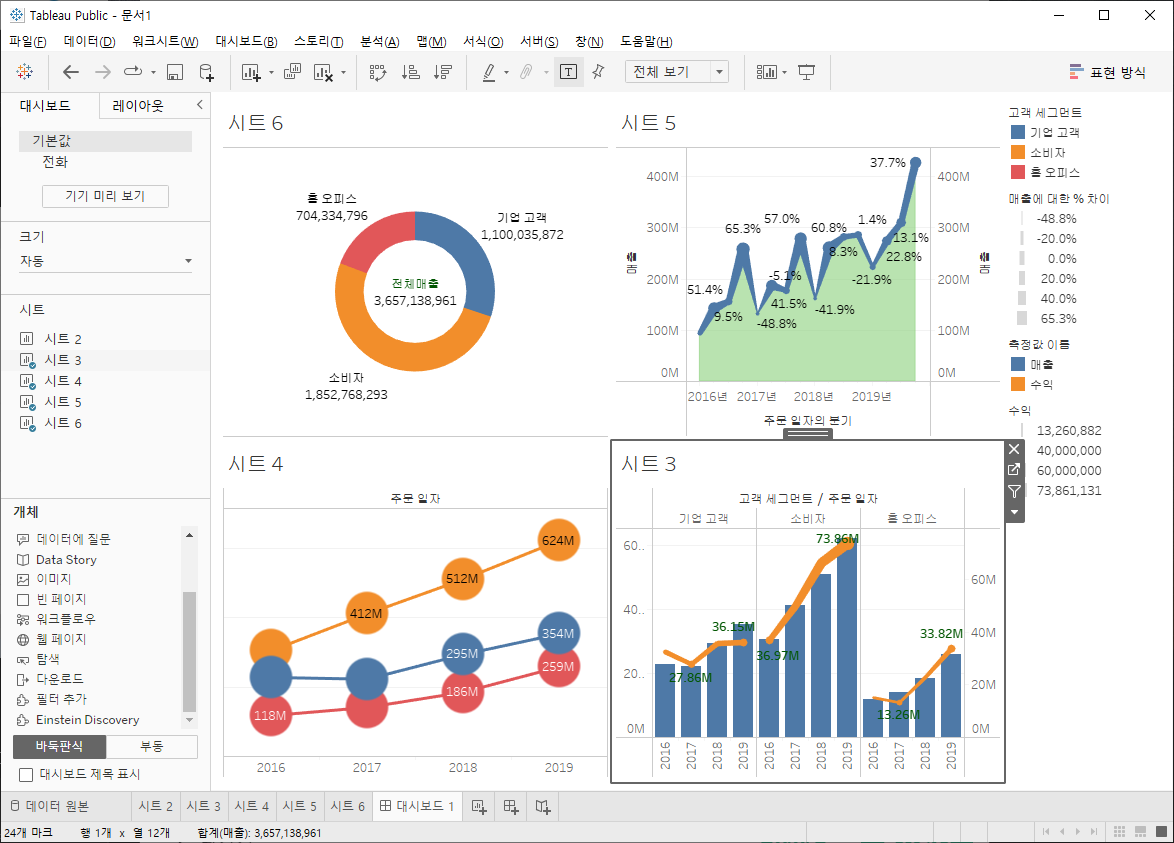
대시보드 - 동작 가서 차트간 연결 할 수 있음